информатика 5 кл. План урока 1 Раздел долгосрочного плана Раздел 1а компьютер и безопасность
 Скачать 4.8 Mb. Скачать 4.8 Mb.
|
| Приложение 1. Стихотворение, разрезанное на части - 1 стр. Приложение 2. Флипчарты.  Приложение 1. Строки стихотворения - 2 стр. Приложение 2. Флипчарты. 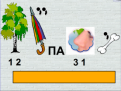    | ||||||||
| Середина урока | Стадия осмысления. - Как вы думаете, опасность при работе в компьютерных сетях, например, в глобальной информационной сети Интернет, подстерегает нас, когда мы размещаем информацию или при ее скачивании? Какие программы - browser (браузер), virus (вирус) или antivirus (антивирус) чаще всего виноваты в том, что наш компьютер начинает «глючить», т.е. некорректно работать? Правда ли, что если скачиваешь чужую информацию и выдаешь ее за свою, то на компьютере «будет вирус»? - Обсудите эту информацию в течение двух минут и оцените опасность. Учащиеся работают в группах, заполняют бланк. * В качестве дополнительного задания предложить дописать свои пункты (дифференциация). * Ребус «Этика» (дифференциация). - Работая в группах, вы соблюдаете правила групповой работы. Интересно, есть ли какие-то правила, которые диктуют нам нормы поведения в Интернете? Как бы вы назвали их одним словом? - Ethics (этика) - наука о правилах поведения, помогающих определить, где добро, где зло, где честность, где ложь. Почему так важно не нарушать этику? - Важно не просто научиться искать информацию в Интернете, но и думать над тем, как ее использовать без вреда. Вред может быть не только материальным. Приведите пример. Учащиеся высказывают мнение о недопустимости копирования чужой работы. - Давайте вместе подумаем, какие рекомендации по работе в сети Интернет мы можем составить? Чтобы не повторяться, все команды будут работать в разных направлениях. Учитель сообщает критерии оценивания и демонстрирует правила работы: прочитать стихотворение, обсудить в группе, составить правило, записать его, можно добавить схему или иллюстрацию. Если что-то непонятно Страшно или неприятно, Быстро к взрослым поспеши, Расскажи и покажи. Как и всюду на планете, Есть опасность в Интернете. Мы опасность исключаем, Если фильтры подключаем. - Это правило № 1 - «Спрашивай взрослых и установи фильтр». Оно гласит: всегда спрашивай родителей о незнакомых вещах в Интернете. Они расскажут, что безопасно делать, а что - нет. Чтобы не сталкиваться с неприятной и огорчительной информацией, установи на свой браузер фильтр или попроси сделать это взрослых - тогда можешь смело пользоваться интересными тебе страничками в Интернете. Каждая группа получает карточку с ситуацией и вопросами к ней (Приложение 1). Каждой группе предстоит в течение 10 минут выполнить следующие задания: 1. обсудить свою историю; 2. рекомендовать, как поступить главному герою; 3. ответить на вопросы. (К) Обсуждение Учащиеся презентуют результаты работы группы. (Г) Правила безопасности в интернет Учащиеся в группах обсуждают правила, которые необходимо соблюдать при работе в интернет. (И) Создание постера Учащиеся создают брошюру о правилах работы в Интернет, используя готовый шаблон текстового редактора. (1 часть – внешняя). Внутреннюю часть шаблона учащиеся выполнят на следующем уроке. Раздает листы для работы с пропущенным текстом. Учащиеся работают самостоятельно в течение указанного учителем времени, затем группа выходит к доске, записывает на флипчарте недостающий текст, зачитывают правило, его название (лидер). Примерные варианты: 1 группа Не хочу попасть в беду - /Антивирус заведу! Всем, кто ходит в Интернет, /Пригодится наш совет. 2 группа Иногда тебе в Сети / Вдруг встречаются вруны. Ты мошенникам не верь, Информацию проверь! 3 группа С грубиянами в Сети / Разговор не заводи. Ну и сам не оплошай - / Никого не обижай. * 4 группа (дифференциация). Чтобы вор к нам не пришел, / И чужой нас не нашёл, Телефон свой, адрес, фото / В Интернет не помещай И другим не разрешай. Учитель вслух оценивает работу групп по критериям: умение сотрудничать, правильность и логика в изложении материала, культура представления итогов групповой работы, речь, эмоциональность. Делает акцент на использовании научной терминологии. Учащиеся слушают и принимают к сведению. Учитель завершает этап урока стихотворением: Мы хотим, чтоб Интернет Был вам другом много лет! Будешь знать пять правил этих - Смело плавай в Интернете! | Приложение 3. Оценивание информации (1 бланк на группу).  Приложение 4. Ребус «Этика».  Приложение 2. Флипчарты.   Источник: http://interneshka.org/useful/39/ Приложение 5. Правила. Приложение 2. Флипчарты. 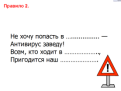     | ||||||
| | Физкультминутка. Учитель произносит высказывание по теме урока: кто с ним согласен - делает одно движение (хлопает в ладоши), кто не согласен - другое (поднимает руки вверх), кто сомневается - третье (обхватить голову руками). Цель: развитие памяти, внимания, реакции, осмысление теоретического материала. Особый акцент делается на вопрос о этичности копирования чужой работы (одобрить тех учеников, кто считает это неправильным, дать возможность высказать свою жизненную позицию). | Приложение 7. Физкультминутка | ||||||
| Практическое индивидуальное задание. - Теперь вспомним, как рисовать в графическом редакторе Paint. Create and save a picture (создайте и сохраните рисунок), который может проиллюстрировать правило, над которым работала ваша группа. In the file name write your class, name and surname (в названии файла напишите свой класс, имя и фамилию). - Оцените рисунки и самый лучший (красивый, понятный, аккуратный) рисунок по каждому правилу будет размещен на буклете, который мы создадим по материалам сегодняшнего урока. | Приложение 2. Флипчарты.  | |||||||
| | Формативное оценивание Учитель оценивает работу учеников по критериям. | Приложение 8. Оценивание. | ||||||
| Конец урока | Рефлексия Ученики определяют достигнутый результат, возможные пути достижения безопасности при работе с информацией (Я сегодня на уроке…) на флипчарте. Учитель подводит итоги урока. - На уроке мы изучали правила безопасности, которые необходимо соблюдать в Интернете. Что мы для этого предприняли? Примерные ответы учеников: обсуждали в группах, работали на интерактивной доске с текстом и на компьютерах в графическом редакторе, чтобы создать общую информацию о том, как сделать Интернет более безопасным для детей. - Интернет дает нам массу возможностей как замечательный источник коммуникации и информации, обучения и развлечения. Для того чтобы эффективно использовать этот инструмент, необходимо умение обращаться с ним, и соблюдение определенных правил, позволяющих вовремя разглядеть все подводные камни виртуального пространства. Я уверена, что вы понимаете, как важно соблюдать осторожность при работе с информацией. Учитель дает и поясняет домашнее задание. | Приложение 2. Флипчарты.  | ||||||
| Дифференциация - каким способом Вы хотите больше оказывать поддержку? Какие задания вы даете ученикам более способным по сравнению с другими? | Оценивание - как Вы планируете проверять уровень освоения материала учащимися? | Охрана здоровья и соблюдение техники безопасности | ||||||
| Через задания в ходе групповой работы, выполнение индивидуального задания в графическом редакторе, открытые вопросы. | ФО через итоги групповой работы,выполнение индивидуального задания. | Соблюдений правил техники безопасности при групповой работе и выполнении задания за компьютером. | ||||||
| Рефлексия по уроку | | |||||||
| Итоговая оценка | | |||||||
| Удачные моменты урока | | |||||||
| Раздел 5.1А - Компьютер и безопасность Дата: | Школа: ФИО учителя: Количество присутствующих: | |||||||
| Класс: 5 | отсутствующих: | |||||||
| Тема урока | Как защитить свои данные на компьютере? | |||||||
| Цели обучения, которые достигаются на данном уроке (ссылка на учебную программу) | 5.4.2.2 устанавливать пароль на документы 5.1.3.1 размещать, изменять, скачивать файлы общего доступа 5.2.2.1 эффективно организовывать документ для печати (устанавливать ориентацию страниц, параметры страницы, выполнять предварительный просмотр) | |||||||
| Цели урока | учащихся с архитектурой персонального компьютера и функциональным назначением его основных устройств; заложить основу для более подробного изучения аппаратных средств ПК; расширить представления учащихся о компьютере. | |||||||
| Критерии успеха |
| |||||||
| Языковые цели | Лексика и терминология, специфичная для предмета: Аватар, личные данные, браузер, поисковая система, спам, форум, чат. Полезные выражения для диалогов и письма: Персональная информация — это .. Нельзя сообщать другим пользователям интернета … Если пришло сообщение с незнакомого адреса необходимо … | |||||||
| Привитие ценностей | Уважение и сотрудничество. Данная ценность прививается на уроке через соблюдение вежливого отношения друг к другу, знакомство с основными правилами работы в сети Интернет. | |||||||
| Предварительные знания | Поиск информации в Интернет. Создание, редактирование и форматирование текстовых документов. | |||||||
| Ресурсы | Мяч; карточки с ситуациями «Незнакомые друзья» https://www.microsoft.com/eesti/education/veebivend/koomiksid/rus/html/oppilaille.htm - проблемы информационной безопасности. Рассказы в картинках | |||||||
| Ход урока | |||||
| Запланированные этапы урока | Запланированная деятельность на уроке | Ресурсы | |||
| Начало урока 5 мин | (К) Интернет: польза или вред? Данное упражнение является вводным к теме и актуализирует у участников позитивный опыт использования различных ресурсов сети Интернет. Упражнение проводится в кругу. Ведущий (учитель) играет роль человека, который никогда не пользовался Интернетом, много про него слышал, но сомневается, что в Интернете есть что-либо интересное и полезное. Ведущий просит участников его переубедить. Обязательное условие: аргументы не должны повторяться и должны начинаться с фразы: «В Интернете вы можете найти…». Ведущий начинает упражнение: он берет мяч и произносит: «Мне кажется, в Интернете нет ничего интересного и полезного!» Далее ведущий бросает мяч кому-либо из участников. Поймавший игрушку, приводит аргумент в пользу Интернета, начиная его словами «В Интернете вы можете найти…», и перекидывает мяч ведущему. Ведущий бросает мяч следующему участнику и т. д. Игра заканчивается, когда все участники привели свои аргументы. | Мяч | |||
| Середина урока 37 мин | В эпоху информационных технологий остро стоит вопрос о том, как защитить данные на компьютере. Пароли и логины от социальных сетей, банковских систем управления счетами, данные учетной записи, приватные фото и другие файлы – все это может заинтересовать злоумышленников. Объектами атак хакеров становятся не только государственные учреждения, банки или популярные сайты. Личная информация рядовых пользователей тоже может заинтересовать взломщиков. Ворованные аккаунты в «Одноклассниках» или «Фейсбкуе» преступники используют в мошеннических целях, украденные фотографии становятся предметом для шантажа, а получение данных платежных систем дает злоумышленникам возможность оставить их владельцев без копейки на счету. Чтобы не стать жертвой хакеров, необходимо уделять внимание безопасности хранения персональных данных. Как можно защитить личную информацию на компьютере, расскажет эта статья. Способ 1: надежные пароли Самый простой способ защитить данные на компьютере – это использование надежных паролей. О том, что специалисты по безопасности не рекомендуют использовать в качестве ключа простые комбинации цифр и букв (qwerty, 12345, 00000), известно большинству пользователей. Но появление «умных» программ-взломщиков привело к тому, что и более сложные пароли могут быть вычислены методом подбора. Если злоумышленник знает потенциальную жертву лично, нетипичный, но простой ключ (дата рождения, адрес, имя домашнего питомца) тоже подбирается с легкостью. Чтобы сохранить аккаунты в социальных сетях и на других ресурсах, а также учетную запись пользователя на ПК, рекомендуется использовать сложные комбинации, которые состоят из больших и маленьких латинских букв, цифр и служебных символов. Желательно, чтобы пароль был легким для запоминания, но не содержал в себе явной смысловой нагрузки. К примеру, ключ вида 22DecmebeR1991 распознается сайтами, как надежный, но содержит в себе дату рождения и поэтому может быть легко взломан.  Способ 2: шифрование данных Чтобы защитить личную информацию на компьютере в случае предприятия злоумышленником попытки доступа к нему, рекомендуется применять шифрование данных. Корпоративные и профессиональные версии Windows оснащаются инструментом BitLocker. Системный механизм позволяет зашифровать информацию на одном или нескольких разделах жесткого диска. Доступ к файлам становится возможным только при использовании специального ключа. Если необходимо обезопасить отдельные файлы и папки, самым простым способом защитить личные данные на компьютере является использование зашифрованных архивов. Переместив документы, фото или другие данные в запароленный архив, злоумышленник не сможет их открыть даже после получения полного доступа к ПК. Чтобы открыть содержимое ZIP или RAR, требуется набрать код доступа. Подобным функционалом оснащается большинство современных архиваторов. Также существует большое количество бесплатного ПО, позволяющего осуществлять шифрование данных. Среди таких программ — Free Hide Folder, Folder Lock, TrueCrypt и другие.  Способ 3: использование антивирусной программы Для получения доступа к чужому ПК взломщики используют вспомогательное программное обеспечение, устанавливаемое на компьютер жертвы. Вирусы-трояны занимаются перехватом информации, вводимой с клавиатуры, подменяют сайты копиями, созданными мошенниками, занимаются пересылкой личных данных. Чтобы защитить личные данные, желательно установить актуальную версию антивирусного ПО и следить за ее обновлениями. Рекомендуется также ограничить доступ к накопителям, запретив чтение информации с них по сети.  Способ 4: установка пароля на BIOS и/или жесткий диск Базовая защита ОС паролем не позволяет быстро взломать систему, но уязвима если компьютер попал в руки преступника надолго. Переустановив Windows, можно получить доступ к незашифрованным файлам. Установка пароля в BIOS (UEFI)*, который требуется вводить при включении компьютера, делает невозможной загрузку ПК ни со встроенного, ни внешнего носителя. *BIOS (Basic Input/Output System) или UEFI (Unified Extensible Firmware Interface) — часть системного ПО компьютера, отвечающая за организацию работы аппаратных компонентов системы и управляющая его загрузкой. Вход в меню настройки BIOS/UEFI осуществляется на раннем этапе загрузки ПК (первые секунды после включения) по нажатии кнопки Del, F1 или F2 (см. инструкцию к ПК или ноутбуку). У различных моделей компьютеров названия подпунктов настроек могут отличаться, но, как правило, нужные опции находятся в разделе, имя которого содержит слово Security. Еще большую степень защиты личной информации предоставляет запароливание жесткого диска. Установив код доступа для накопителя через BIOS/UEFI, пользователь делает его бесполезным в руках злоумышленника. Даже после извлечения ЖД из корпуса ПК и подключения к другому устройству получить доступ к данным нельзя. Попытка разблокировать накопитель «мастер-ключом» приведет к уничтожению данных. 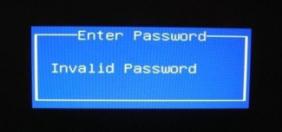 Способ 5: использование протокола HTTPS Применение протокола безопасной передачи данных HTTPS исключает риск перехвата информации, которая отсылается на сервер в зашифрованном виде. Данный стандарт не является отдельной технологий, а представляет надстройку над стандартным HTTP. При его использовании шифрование данных осуществляется по протоколу SSL. К сожалению, для поддержания работы данного метода защиты данных необходимо, чтобы сервер был оборудован поддержкой данной технологии. В одностороннем порядке использовать его невозможно. Если сервер поддерживает HTTPS, то при подключении клиента система присваивает ему уникальный сертификат и все пересылаемые данные подвергаются кодированию 40, 56, 128 или 256-битным ключом. Таким образом, дешифровка осуществляется лишь на конечных устройствах, и перехват чужого сигнала ничего не даст злоумышленнику. Если сервис предполагает работу с конфиденциальной информацией или проведение финансовых транзакций — рекомендуется настороженно относиться к ресурсам, не поддерживающим HTTPS. Сайты интернет-магазинов, банков, а также платежных систем (Яндекс.Деньги, Webmoney) используют протокол HTTPS по умолчанию. Сервисы Facebook, Google, Twitter, Вконтакте предоставляют возможность его включения в настройках аккаунта. Работают с ним и другие сайты. 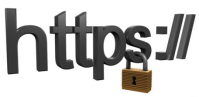 Способ 6: защита беспроводных сетей Если в настройках безопасности компьютера не установлено ограничение доступа к нему по сети, незащищенная сеть Wi-Fi позволяет злоумышленнику проникнуть к содержимому накопителей. Чтобы избежать этого, рекомендуется установить на маршрутизаторе метод шифрования данных WPA/WPA2 и задать сложный пароль (см. Способ 1). Для исключения риска взлома сети Wi-Fi можно отключить транслирование имени подключения (SSID). В таком случае подключиться к маршрутизатору смогут лишь пользователи, которые знают имя сети.  Способ 7: системы родительского контроля Если компьютером пользуются дети, риск подхватить вредоносное ПО значительно увеличивается. Чтобы защитить личные данные на ПК, можно создать для ребенка учетную запись с ограниченными правами доступа. Windows (с 7 версии и новее) содержит встроенные средства родительского контроля. С их помощью можно ограничить время пребывания ребенка за компьютером, запретить доступ к отдельным программам, заблокировать возможность установки стороннего ПО. Существует и стороннее программное обеспечение, обладающее аналогичным (или более широким) функционалом. В интернете можно найти как платные, так и бесплатные средства родительского контроля. Кроме того, такую функцию поддерживают некоторые провайдеры. В этом случае в личном кабинете на сайте оператора связи можно задать ограничения на посещение отдельных ресурсов.  Как защитить информацию на компьютере надежнее всего Каждый из приведенных способов защиты личных данных на компьютере является надежным в одной ситуации, но обладает и уязвимостями. Чтобы добиться высокого уровня безопасности, рекомендуется комбинировать методы. К сожалению, не существует универсального способа защиты данных, который бы отличался стопроцентной эффективностью. К атакам хакеров уязвимы даже серверы банков и силовых ведомств, о чем свидетельствуют масштабные утечки документов из Пентагона, правительств США и других стран, публикуемые Wikileaks. Тем не менее, учитывая, что рядовые пользователи редко становятся жертвами хакеров такого уровня, обезопасить личные данные можно. Для этого рекомендуется: установить актуальную версию антивирусной программы (желательно с функциями брэндмауэра и фаервола); защитить учетную запись пользователя с помощью надежного пароля; не использовать одинаковые коды доступа для всех аккаунтов; защитить Wi-Fi, отключить общий доступ к файлам на ПК по локальной сети, в первую очередь, к системному разделу (если это невозможно – ограничить доступ, разрешив его лишь проверенным членам сети, которым это действительно нужно); не хранить ключи и пароли в файлах TXT, DOC, RTF и других документов на самом ПК; наиболее ценные файлы и папки следует поместить в запароленный архив или зашифровать.  Можно защитить личную информацию на компьютере и другими способами. Главное – найти компромисс между уровнем безопасности и удобством использования ПК. Радикальные меры (например, полное шифрование данных, доступ к ПК с помощью физического ключа и ограничение списка разрешенных ресурсов) могут быть излишними на домашнем ПК и доставлять лишние неудобства. Практика показывает, что применение чрезмерно сложных защитных средств приводит к постепенному отказу пользователей от их использования. АВТОР (И) Создание постера Учащиеся создают брошюру о правилах работы в Интернет, используя готовый шаблон текстового редактора. (1 часть – внешняя). Внутреннюю часть шаблона учащиеся выполнят на следующем уроке. | Приложение 1 Карточки с ситуациями Тетради Текстовый редактор | |||
| Конец урока 3 мин | (И)Рефлексия. Технология «Цепочка пожеланий» Каждому учащемуся по цепочке (в определенной последовательности) предлагается обратиться с пожеланиями к себе и другим, формулируя правила безопасной работы в интернете. Заканчивает цепочку пожеланий учитель, подводя итог. (К) Домашнее задание 1) Прочитать рассказ «Бесконечный лес» https://www.microsoft.com/eesti/education/veebivend/koomiksid/rus/html/oppilaille.htm Выполнить задания 2)* Написать сочинение на тему «Путешествие в Интернет». В сочинении рассказать о возможных опасностях и способах их решения. | | |||
| Дифференциация – каким образом Вы планируете оказать больше поддержки? Какие задачи Вы планируете поставить перед более способными учащимися? | Оценивание – как Вы планируете проверить уровень усвоения материала учащимися? | Здоровье и соблюдение техники безопасности | |||
| На этапе выполнения практического задания в текстовом редакторе учащимся, испытывающим затруднения, можно предложить инструкционную карту. Выполнение практического задания возможно завершить на следующем уроке при изучении авторского права. В качестве творческого домашнего задания некоторые учащиеся напишут сказку о путешествии в Интернет, в которой расскажут об опасностях и способах их решения. | При выполнении заданий «Интернет: польза или вред?», «Незнакомые друзья» для оценки уровня усвоения понимания учащимися учитель задает вопросы. При выполнении практической работы, совместно с учащимися, разрабатываются критерии оценивания задания. | С целью профилактики утомляемости, на уроке предусмотрены активные виды деятельности, групповая работа, запланирована физминутка. Во время работы за компьютером учащиеся следят за правильной осанкой, расстоянием от глаз до экрана монитора, сообщают учителю при возникновении внештатных ситуаций. | |||
| Рефлексия по уроку Были ли цели урока/цели обучения реалистичными? Все ли учащиеся достигли ЦО? Если нет, то почему? Правильно ли проведена дифференциация на уроке? Выдержаны ли были временные этапы урока? Какие отступления были от плана урока и почему? | Используйте данный раздел для размышлений об уроке. Ответьте на самые важные вопросы о Вашем уроке из левой колонки. | ||||
| | |||||
| Общая оценка Какие два аспекта урока прошли хорошо (подумайте как о преподавании, так и об обучении)? 1: 2: Что могло бы способствовать улучшению урока (подумайте как о преподавании, так и об обучении)? 1: 2: Что я выявил(а) за время урока о классе или достижениях/трудностях отдельных учеников, на что необходимо обратить внимание на последующих уроках? | |||||
